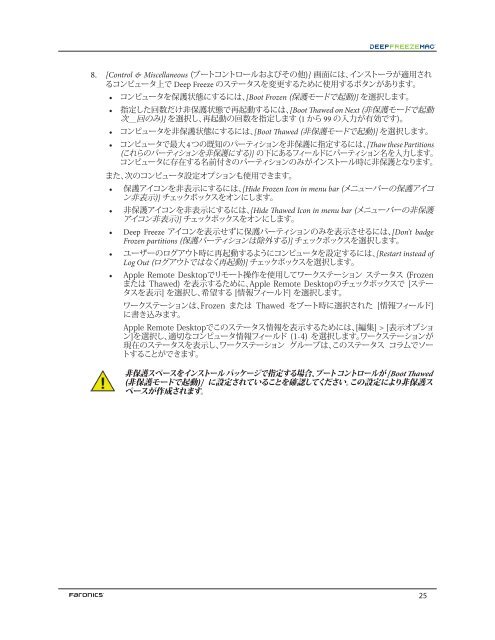Faronics Deep Freeze Mac ARD User Guide
Faronics Deep Freeze Mac ARD User Guide
Faronics Deep Freeze Mac ARD User Guide
Create successful ePaper yourself
Turn your PDF publications into a flip-book with our unique Google optimized e-Paper software.
8. [Control & Miscellaneous (ブートコントロールおよびその 他 )] 画 面 には、インストーラが 適 用 されるコンピュータ 上 で <strong>Deep</strong> <strong>Freeze</strong> のステータスを 変 更 するために 使 用 するボタンがあります。• コンピュータを 保 護 状 態 にするには、[Boot Frozen ( 保 護 モードで 起 動 )] を 選 択 します。• 指 定 した 回 数 だけ 非 保 護 状 態 で 再 起 動 するには、[Boot Thawed on Next ( 非 保 護 モードで 起 動次 _ 回 のみ)] を 選 択 し、 再 起 動 の 回 数 を 指 定 します (1 から 99 の 入 力 が 有 効 です)。• コンピュータを 非 保 護 状 態 にするには、[Boot Thawed ( 非 保 護 モードで 起 動 )] を 選 択 します。• コンピュータで 最 大 4 つの 既 知 のパーティションを 非 保 護 に 指 定 するには、[Thaw these Partitions(これらのパーティションを 非 保 護 にする)] の 下 にあるフィールドにパーティション 名 を 入 力 します。コンピュータに 存 在 する 名 前 付 きのパーティションのみがインストール 時 に 非 保 護 となります。また、 次 のコンピュータ 設 定 オプションも 使 用 できます。• 保 護 アイコンを 非 表 示 にするには、[Hide Frozen Icon in menu bar (メニューバーの 保 護 アイコン 非 表 示 )] チェックボックスをオンにします。• 非 保 護 アイコンを 非 表 示 にするには、[Hide Thawed Icon in menu bar (メニューバーの 非 保 護アイコン 非 表 示 )] チェックボックスをオンにします。• <strong>Deep</strong> <strong>Freeze</strong> アイコンを 表 示 せずに 保 護 パーティションのみを 表 示 させるには、[Don’t badgeFrozen partitions ( 保 護 パーティションは 除 外 する)] チェックボックスを 選 択 します。• ユーザーのログアウト 時 に 再 起 動 するようにコンピュータを 設 定 するには、[Restart instead ofLog Out (ログアウトではなく 再 起 動 )] チェックボックスを 選 択 します。• Apple Remote Desktopでリモート 操 作 を 使 用 してワークステーション ステータス (Frozenまたは Thawed) を 表 示 するために、Apple Remote Desktopのチェックボックスで [ステータスを 表 示 ] を 選 択 し、 希 望 する [ 情 報 フィールド] を 選 択 します。ワークステーションは、Frozen または Thawed をブート 時 に 選 択 された [ 情 報 フィールド]に 書 き 込 みます。Apple Remote Desktopでこのステータス 情 報 を 表 示 するためには、[ 編 集 ] > [ 表 示 オプション]を 選 択 し、 適 切 なコンピュータ 情 報 フィールド (1-4) を 選 択 します。ワークステーションが現 在 のステータスを 表 示 し、ワークステーション グループは、このステータス コラムでソートすることができます。非 保 護 スペースをインストール パッケージで 指 定 する 場 合 、ブート コントロールが [Boot Thawed( 非 保 護 モードで 起 動 )] に 設 定 されていることを 確 認 してください。この 設 定 により 非 保 護 スペースが 作 成 されます。25